本文介绍lsix的安装及使用方法,目标是在Linux终端中显示缩略图图像。Fim是一个轻量级的CLI图像查看器应用程序,用于从命令行显示各种类型的图像,如bmp、gif、jpeg和png等。本文要介绍的lsix和它类似,它类似于类Unix系统中的ls命令(讲解在Linux命令行下使用ls命令列出文件的技巧),但仅适用于图像。
lsix简介
lsix是一个简单的CLI实用程序,旨在使用Sixel图形在Linux终端中显示缩略图图像。对于那些想知道的人来说,Sixel是六像素的缩写,是一种位图图形格式。它使用ImageMagick,因此imagemagick支持的几乎所有文件格式都可以正常运行。
lsix的功能
自动检测终端是否支持Sixel图形,如果终端不支持Sixel,它会通知你启用它。
自动检测终端背景颜色,它使用终端转义序列来试图找出终端应用程序的前景色和背景色,并清楚地显示缩略图。
如果目录中有更多图像,lsix将一次显示这些图像。
适用于SSH,因此可以轻松操作存储在远程Web服务器上的图像。
它支持非位图图形,例如.svg、.eps、.pdf、.xcf等。
用BASH编写,几乎适用于所有的Linux发行版。
安装lsix
由于lsix使用ImageMagick,请确保已安装它。它在大多数Linux发行版的默认存储库中都可用,例如,在Arch Linux及其相关版本如Antergos、Manjaro Linux上,可以使用以下命令安装ImageMagick:
$ sudo pacman -S imagemagick
在Debian、Ubuntu、Linux Mint中:
$ sudo apt-get install imagemagick
lsix不需要任何安装,因为它只是一个BASH脚本。只需下载并将其移至$PATH即可,就这么简单。
从项目的github页面下载最新的lsix版本,我将使用命令下载lsix存档文件:
$ wget https://github.com/hackerb9/lsix/archive/master.zip
解压缩下载的zip文件:
$ unzip master.zip
此命令将所有内容提取到名为lsix-master的文件夹中,将lsix二进制文件从此目录复制到$PATH,例如/usr/local/bin/:
$ sudo cp lsix-master/lsix /usr/local/bin/
最后,使lsbix二进制可执行文件:
$ sudo chmod +x /usr/local/bin/lsix
到这里,就可以在终端本身显示缩略图了。
在开始使用lsix之前,请确保你的终端支持Sixel图形。
开发人员在vt340模式下在Xterm上开发了lsix。然而,他声称lsix应该适用于任何Sixel兼容终端。Xterm支持Sixel图形,但默认情况下不启用。
你可以使用命令(来自另一个终端)启用Sixel模式启动Xterm:
$ xterm -ti vt340
或者,可以使vt340成为Xterm的默认终端类型。
编辑.Xresources文件(如果它不可用,只需创建它):
$ vi .Xresources
添加以下行:
xterm*decTerminalID:vt340
按ESC键并输入:wq以保存并关闭文件。
最后,运行以下命令以应用更改:
$ xrdb -merge .Xresources
现在,Xterm将在默认情况下每次启动时启用Sixel模式。
在Linux终端中显示缩略图图像
启动Xterm(别忘了用vt340模式启动它),以下是Xterm在我的系统中的样子:
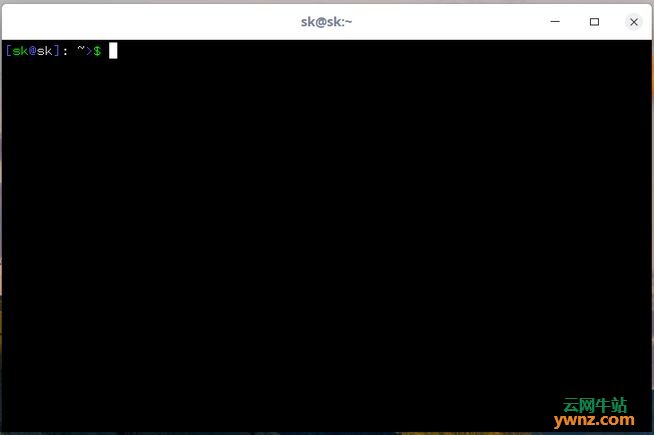
就像我已经说过的那样,lsix非常简单实用,它没有任何命令行标志或配置文件,你所要做的就是将文件的路径作为参数传递,如下所示:
$ lsix ostechnix/logo.png
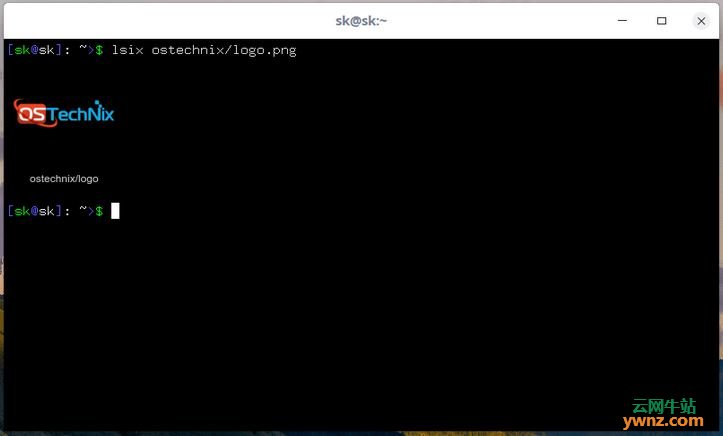
如果在没有路径的情况下运行它,它将在当前工作目录中显示缩略图图像,我在名为bonechnix的目录中有几个文件。
要在此目录中显示缩略图,只需运行:
$ lsix
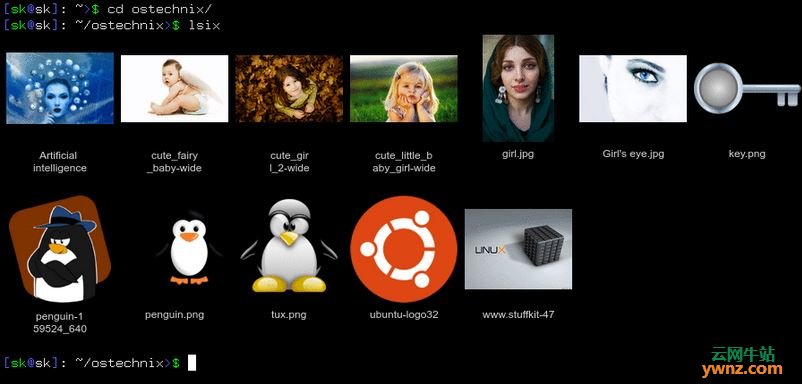
所有文件的缩略图都显示在终端本身中。
如果使用ls命令,则只能看到文件名,而不是缩略图:
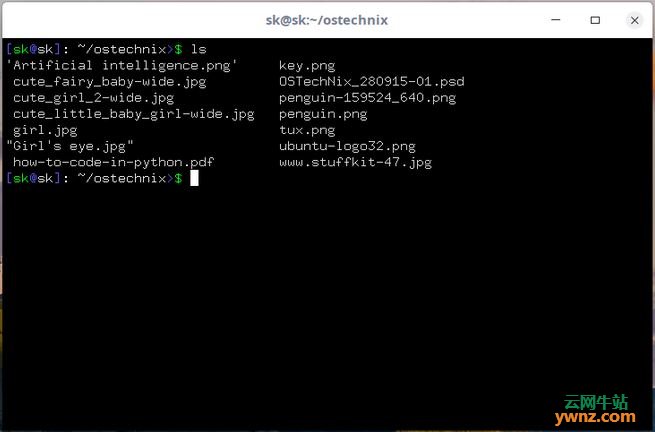
你还可以使用通配符显示特定类型的特定图像或图像组。
例如,要显示单个图像,只需提及图像的完整路径,如下所示:
$ lsix girl.jpg
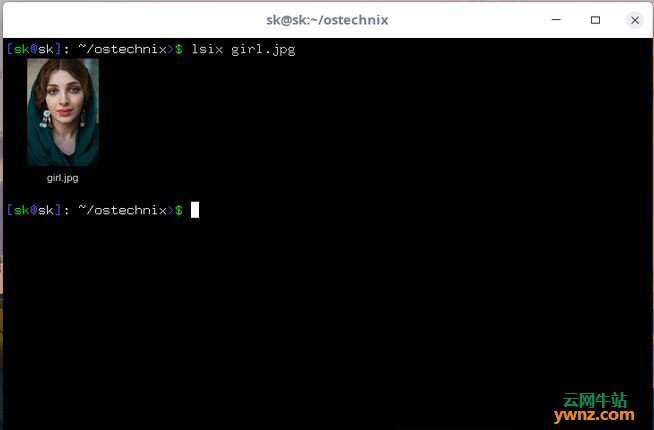
要显示特定类型的所有图像,例如PNG,请使用如下所示的通配符:
$ lsix *.png
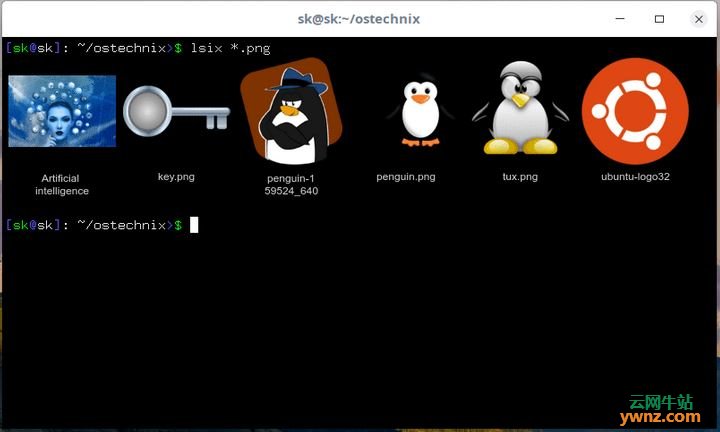
对于JPEG类型的图像,运行以下命令:
$ lsix *jpg
结语
使用lsix显示缩略图的质量非常好,我以为lsix会显示模糊的缩略图的,不过现在看来,缩略图清晰可见,就像在图形图像查看器上一样。而且lsix与ls命令非常相似,但它仅用于显示缩略图。
相关主题





















 559
559











 被折叠的 条评论
为什么被折叠?
被折叠的 条评论
为什么被折叠?








